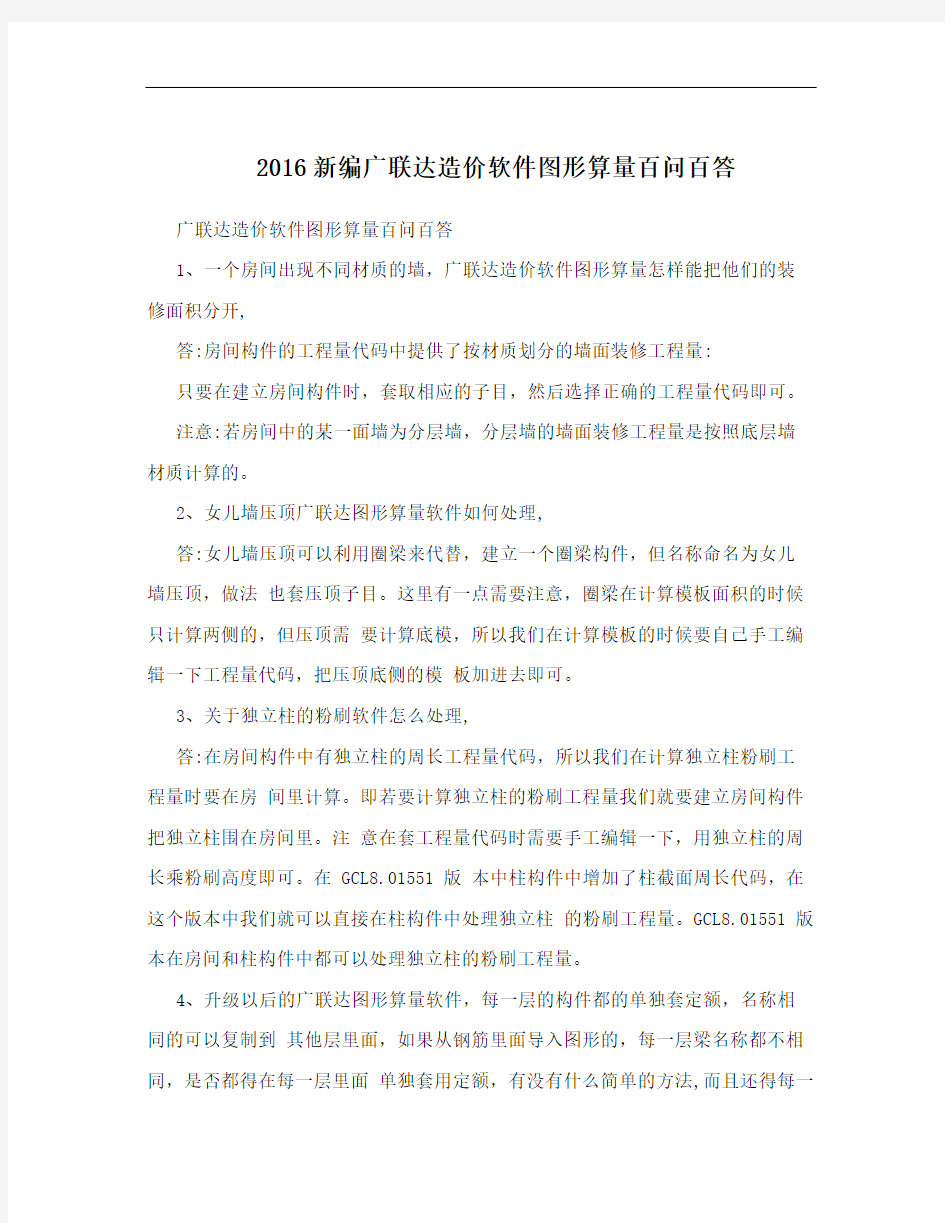

2016新编广联达造价软件图形算量百问百答广联达造价软件图形算量百问百答
1、一个房间出现不同材质的墙,广联达造价软件图形算量怎样能把他们的装修面积分开,
答:房间构件的工程量代码中提供了按材质划分的墙面装修工程量:
只要在建立房间构件时,套取相应的子目,然后选择正确的工程量代码即可。
注意:若房间中的某一面墙为分层墙,分层墙的墙面装修工程量是按照底层墙材质计算的。
2、女儿墙压顶广联达图形算量软件如何处理,
答:女儿墙压顶可以利用圈梁来代替,建立一个圈梁构件,但名称命名为女儿墙压顶,做法也套压顶子目。这里有一点需要注意,圈梁在计算模板面积的时候只计算两侧的,但压顶需要计算底模,所以我们在计算模板的时候要自己手工编辑一下工程量代码,把压顶底侧的模板加进去即可。
3、关于独立柱的粉刷软件怎么处理,
答:在房间构件中有独立柱的周长工程量代码,所以我们在计算独立柱粉刷工程量时要在房间里计算。即若要计算独立柱的粉刷工程量我们就要建立房间构件把独立柱围在房间里。注意在套工程量代码时需要手工编辑一下,用独立柱的周长乘粉刷高度即可。在 GCL8.01551 版本中柱构件中增加了柱截面周长代码,在这个版本中我们就可以直接在柱构件中处理独立柱的粉刷工程量。GCL8.01551 版本在房间和柱构件中都可以处理独立柱的粉刷工程量。
4、升级以后的广联达图形算量软件,每一层的构件都的单独套定额,名称相同的可以复制到其他层里面,如果从钢筋里面导入图形的,每一层梁名称都不相同,是否都得在每一层里面单独套用定额,有没有什么简单的方法,而且还得每一
层检查,原来只在构件管理中套用一层就可以了,相对繁琐多了,有没有什么更好得方法,套定额快速一些,
答:可以使用做法刷的功能进行全楼统一套取;或者可以用“构件层复制”功能。并且在构件属性中有“过滤”功能,可过滤出未套定额子目的构件;
说明:图形分层主要是为了与钢筋相同,这样学习起来比较简单,并且,对于砼标高不同的情况处理也是比较简单的。
5、广联达图形算量软件如何画断面是直角梯形的墙,
答:目前软件不能直接处理这种形状的墙体,若一定要用软件来计算它的体积我们可以把这道墙放倒,可以利用板来代替计算,墙体积长度为板厚,墙的断面即为板的形状,利用这种方式可以计算出墙体积,若墙上有门窗洞可以用板洞来代替。但其他构件需要自己手工扣减。
6、广联达图形算量软件中的楼梯休息平台怎么布置,
答:楼梯构件中我们提供了休息平台构件,但一般情况下休息平台也是按照水平投影面积合并到楼梯子目中计算,所以可以不用绘制休息平台直接用楼梯代替就可以了。但有的地区休息平台要单独套子目计算,所以这个时候就需要我们单独把休息平台绘制出来。绘制方法类似房间,我们要用虚墙把休息平台的区域封闭起来,然后选中休息平台构件,在封闭区域内一点就可以了。
7、广联达图形算量的异形挑檐如何绘制,
答:软件中没有提供异形挑檐的构件,所以我们可以用异形梁来代替。因为梁的标高软件是
默认在楼层顶标高的,且梁可以分层绘制,所以不用担心同类型构件同位置不准绘制的问题。
8、广联达图形算量软件中如何绘制基础梁垫层,
答:软件没有直接处理的方法,我们可以通过其他方法来处理
第一种方法:利用条基来代替,我们可以把基础梁及其垫层用条基构件来代替,建立一个条基构件,然后建立两个条基单元,底设置为基础梁垫层,顶设置为基础梁,然后构件做法中套基础梁的子目即可。
第二种方法:利用基础梁体积长度代码乘以垫层截面面积。即构件做法中套好垫层子目,在工程量代码中输入“TJCD*垫层截面面积”即可。
9、广联达图形算量软件如何处理坡屋面,
答:首先绘制坡屋面板,切换到板的图层下,根据图纸绘制板构件,然后定义斜板。
其次绘制屋面,切换到屋面的图层下,根据图纸绘制屋面,然后我们可以通过两种方法来定义坡屋面,第一种方法:“定义坡屋面”功能,其操作方式同定义斜板。第二种方法:利用“自适应斜板”功能,屋面会自动随斜板的坡度布置。
(以上这种方法适合图形软件 1419 以上版本,1419 以下版本可以在套屋面做法时在工程量代码中用面积代码乘以坡度系数即可)。
10、广联达图形算量软件中的“构件列表”有什么作用啊,
答:当某一类型构件很多时,我们在绘制构件时在下拉框中选择很不方便。如梁构件,可能工程很大,一层有几十道梁,而我们每次绘制的时候都要点击构件下拉菜单一个一个去找,然后在绘制很不方面。这个时候我们就可以点击构件列表。列表中会自动把所有建立的构件列出来,一目了然。我们只要用鼠标选中构件就可以绘制了。
11、在广联达造价软件里三维显示能不能我想显示哪层就显示哪层啊,如何设置,
答:可以,在三维显示界面有一个“选择楼层”功能,通过该功能可以随意设置要显示的楼层。注意:子楼层只能单独显示,当整楼显示时,子楼层是无法显示的。
12、广联达 GCL2008 里立樘距离是什么意思,立樘距离对内外装修是否有影响,
答:立樘距离是指门窗中心线距离墙中心线的距离。它会影响外墙装修的块料
面积,但不影响外墙装修抹灰工程量。
13、门窗的框厚度对内墙抹灰是否有影响,
答:门窗框厚度对内墙抹灰量没有影响,但对内墙块料面积有影响。
14、GCL2008 满基梁的顶标高默认在什么位置,
答:如果没有地下室软件默认基础梁的顶标高为室内设计标高;
如果有地下室软件默认基础梁的顶标高为地下室楼地面标高。
15、广联达软件里过梁和框架柱是否有扣减关系,
答:过梁与框架柱没有扣减关系,如果遇到两者相交需要扣减工程量时要手工
调整。
16、如果在定义大开挖时已经填写了工作面,画图时是画到工作面外边线还是
画到工作面内
边线,
答:定义大开挖构件的时候如果在属性编辑器中填写了工作面宽度,那么在绘
图的时候只要绘制到工作面内边线即可。软件在计算的时候会自动考虑工作面宽
度的;如果没有填写工作面宽度,那么在绘制的时候要绘制到工作面的外边线,这
样软件会按照我们绘制的图元来计算构件工程量。
17、广联达预算软件里基础层画一道墙底标高默认在什么位置,
答:在基础层绘制一道墙,软件默认的墙的底标高为基础底标高。
18、广联达软件中天棚抹灰面积是否扣除独立框架柱所占的面积,
答:天棚抹灰面积不扣除独立框架柱所占面积,但天棚装饰面积扣。
19、广联达软件里外墙面装修是计算到正负零还是室外地坪,
答:软件在计算外墙装修时会自动考虑室内外地坪高差的。
20、广联达软件里台阶对外墙装修有无影响,
答:软件没有考虑外墙与台阶相交部分的装修工程量,没有扣除。
21、广联达软件里散水和台阶有无扣减关系,怎样扣减,
答:有扣减关系,当散水和台阶相交时,台阶的级别大于散水,所以散水会扣除台阶的工程
22、广联达软件里房心回填土软件如何计算,
答:房心回填土可以利用首层房间地面积代码乘以房心回填土的厚度计算工程量。
23、广联达软件里阳台板是否计算到栏板外边,
答:如果阳台是用栏板围成的,阳台板面积计算到栏板外边线。
24、在广联达软件里为什么汇总计算后查看满基工程量与手工的对不上,
答:因为软件默认的满基底标高为基础底标高,即与满基垫层的底标高重合,所以二者发生了扣减关系,只要根据图纸修改一下满基底标高,然后在重新汇总计算一下就可以了。
GCL2008 百问百答(一)
1、软件建立地下室的方法有哪几种,
答:1、可以选择基础层,通过插入楼层来建立;
2、可以先建立好楼层,通过首层标记来建立;
2、软件快速处理错层的基本方法有哪两种,
答:1、标高放开;构件标高不受楼层限制,可以任意设置,轻松处理错层;
2、引入区域的思路;通过把工程按标高不同分成不同的区域,再分别建立区域,设置各
个区域的标高体系,将构件绘制到相应区域即可处理错层。
3、工程量表的意义有哪些,
答:为方便统一管理及应用,把要计算的各项工程量分别按构件罗列出来,这样形成的一张
表格就是所谓的工程量表。
1、集中管理工程量,便于进行分析调整;
2、对于新预算员:可以引导其逐步学习到算量业务的实质,帮助其在短时间内胜任岗位
工作,提高工作效率;
3、对于老预算员:要算的量一笔笔都列得清清楚楚,可以为其理清思路,避免漏项,提
高工作效率。
4、GCL2008 轴网和轴线有哪些价值点,给用户带来哪些价值,
答:1,轴网定义建立:直观可见,增加了交互性,人性化增强;
2,轴网属性框:轴网作为一个构件,便于修改,提高数据利用率;
3,轴网标注级别:可任意设置轴号间尺寸标注,与实际业务拉近,增加了工程图纸的可
读
4,轴号自动生成:轴号按开间、进深自动生成,满足更多实际图纸的编号原则,易用性
增强;
5,设置插入点:设置插入点可以对已经绘制的轴网生效,可以在轴网的任意点,GCL8.0
只能在四个角点;
6,轴网反向:可以快速的建立对称轴网,更加符合实际业务要求;
7,辅轴在任意图层均可建立:方便用户操作,提高绘图效率;
8,圆形辅轴:满足实际业务要求;
9,修剪轴线:可以修剪轴线中间部分,易用性增强;
10,批量修剪轴线、恢复轴线:可以快速编辑轴线,提高绘图效率;
11,修改轴号:直接调整轴号,增强易用性,提高效率;
12,修改轴距:直接调整轴距,增强易用性,提高效率;
13,轴网复制、镜像:满足业务需求,提高绘图效率,增强易用性
5(绘图区所有工具按钮均为灰色,不能使用
不能绘制的原因选择的是相邻楼层或全部楼层,切换到当前楼层就可以了
6.修改完构件标高以后,复制到其它楼层以后部分构件标高不会自动调整, 主要原因是由于在 GCL2008 中构件标高分为绝对标高和相对标高设置两种,主要用途分为: 1.绝对标高:即在修改构件标高时只对当前构件的当前修改起作用。如果对此类构件进行了楼层之间的复制,这时此类构件是不会依楼层的变化而自动改变的。
2.相对标高:这类内容在修改时可以在原有的基础上加上或者减去一定的高差就可以了: 如“层底标高+0.6”等,这种修改以后构件复制后复制的构件会随楼层的改变而改变。
7.在 GCL2008 中,飘窗构件新建时是灰色的,不能新建
在 GCL2008 中,飘窗构件是组合构件,组合构件就是将绘图输入界面上不同构件类型的多个图元组合成一个整体对象,进行整体绘制、删除等操作,以快速实现构件复用,提高
绘图效率。GCL2008 中常见的组合构件除了飘窗之外还有阳台、楼梯、老虎窗。 ?8,飘窗的操作步骤如下:
1.利用已经定义好的墙洞、板、带形窗等构件,绘制出组成飘窗所需的所有构件图元;
2.在导航栏选择“飘窗”构件类型,单击绘图工具条“新建组合构件”按钮;
3.鼠标左键拉框选择需要组合的图元范围并指定插入点;
4. 弹出新建组合构件窗口,同时给出三维视窗,当前选择的构件,图元加线框显示;
5. 输入构件名称,比如 PC-1,点击【确定】后在构件列表中创建一新的飘窗构件。 9(屋面斜板梁超出板标高,没有自动压斜,
在屋面定义完斜板以后梁不会在屋脊处自动打断,需要手动选中梁打断,再将梁的标高调整
成“顶板顶标高”即可。
10(斜板定义的方法,
A:"三点定义斜板
1“点定义斜板”中“三点定义斜板”;
2:按鼠标左键选择板图元,则选中的板各顶点标高将显示出来
3:按鼠标左键单击任一标高标注数字,显示输入框,直接在输入框中修改顶点标高,回
车确认,光标跳入下一顶点输入框,输入第二个顶点标高;当修改第二、三个顶点标高并
回车后;软件会判断三点输入的数据是否合法,如果合法则斜板定义成功,并在板图元上
显示流水线。
B:按基准边,坡度系数定义斜板
1:点“定义斜板”中“按基准边,坡度系数定义斜板”;
2:鼠标左键选择板图元,选中的板各边高亮显示,按鼠标左键选择斜板基准边
3:输入基准边的标高和坡度系数确定即可。
C:按基准边,抬起点定义斜板
1:“定义斜板”中“按基准边,抬起点定义斜板”,左键点击选择板图元;
2:点击与板倾斜方向垂直的一条基准边,然后点击斜板抬起点,在弹出的对话框中输入
基准边顶标高和抬起点高度(或抬起点顶标高)即可。
1( 附加标记对工程量是否有影响,
在属性编辑器里有一列附加选项,打上对勾之后,在构件名称之后就会自动显示该属性
值。附加标记对工程量没有任何影响,只是方便用户进行构件的查看,如果建立同名称
的构件,但是属性不同,用附加的功能将属性附加上去,在报表预览当中会将两个同名
称构件的工程量分别显示出来,方便工程量的分别查看。
2( 夹层结构当中相同位置不同标高的板如何绘置,
在 GCL2008 软件当中可以通过绘制第一块板,然后调整相应“顶标高”属性,然后再同
一位置绘制另一块板,调整顶标高就可以了。只要顶标高修改的两块板在三维空间里不
会发生重合就可以绘制上去。
3( 很多柱子同时靠墙边,软件怎么可以快速靠齐,
GCL2008 软件增加了批量对齐功能。点击鼠标右键选择“批量对齐”,选择需要对齐的
图元,点选或拉框选择均可,右键确认:绘图区域变成了线框形式,此时选择
对齐边线,
右键确认即可完成批量对齐。
4( 4. 上开间、左进深轴距录入后,在定义数据中把轴距复制到下开间和右进深保存后绘制
轴网只显示一边标注,为什么?
轴距复制后在定义数据栏右侧点击“生成轴网”按钮即可。再用“定义数据”来定义轴网
的时候,必须要点击“生成轴网”按钮方可。
5.当前楼层的某两个范围内的构件图元属性和相对位置完全一致,操作步骤, 【第一步】:点击菜单栏“楼层”->“块复制”;
【第二步】:在绘图区拉框选择需要复制图元的范围
【第三步】:选择一个基准点作为复制的起点(如图箭头所示轴线交点),并且
移动鼠标; 【第四步】:按鼠标左键指定一点已确定要复制的目标位置,则所选区域(块)内的所有构
件图元将被复制到目标位置
【第五步】:按鼠标左键指定另一点已确定其它要复制的目标位置,右键中止
操作在使用“块复制”功能时,动态输入框默认是不开启的,可以通过按 Ctrl+Q 开启,当动态输入开启时,可以按键盘上的 Tab 键切换到输入框输入距离或旋转角度值,并按 Tab 锁定输入数据,回车即块复制成功
6.在绘制了许多构件之后,需要再次绘制其中某个已经绘制过的构件,而这个构件在构件列表中不容易找到这个时候怎么操作会比较快速呀, 可以使用“拾取构件”这个功能。在菜单栏点击“构件”->“拾取构件”,在绘图区域选择需要再次绘制的构件,然后就可以绘制该构件了。
7. 在 GCL2008 里面比如板里面有需要板的一角进行拉伸怎么操作,
先选中拉伸的按钮,然后拉框选择需要移动的端点,然后拉伸至目标点确定即可。
8. GCL2008 轴网的设置插入点,
在 GCL2008 里面可以选择轴线相交的地方设置插入点,也可以在任意点设置插入点,选中一个点然后用 SHIFT+鼠标左键输入插入点的尺寸即可设置任意点的设置。
9. 同一楼层同一位置设有不同标高的同一构件时,很难找到交点怎么办, 选中同一构件在属性编辑器中通过调整透明度和调整颜色的方法可以快速的找到交点。
10. GCL2008 的八大优势
第一大优势:完美处理错层、跃层、夹层等复杂结构;
第二大优势:三维绘图编辑,所绘即所见,所见即能改;
第三大优势:自动套定额,批量处理更高效;
第四大优势:计算规则开放,过程清楚明白,结果可控可调;
第五大优势:真三维算法,计算结果精确;
第六大优势:新增 18 种实用构件,算量更全面;
第七大优势:动态输入、自动捕捉等多种绘图方式让您绘图更灵活,操作更方便;
第八大优势:引入工程量表,助您理清算量思路
1. 分层墙怎么处理?
GCL2008 里没有“分层墙”构件。在处理分层墙的时候,是通过墙依附墙构件来处理的。
有几个分层,新建几个墙构件,然后依次修改相应构件的底标高和顶标高。可以依次画到
绘图区域,也可以组成依附构件,一次画到绘图区域里。
2. 分层墙墙面的装修怎么处理,
分层墙绘制好以后,点开墙面装修,新建墙面,注意属性里的内墙面和外墙面属性,相应
的点到墙体的内外侧。位置绘制错误,则软件计算也会错的。这是因为外墙面装修考虑了
室内外高差,如果把它绘制到墙内侧,装修的高度就多算了;反之,内墙面高度就少算了。 3. 软件中可以计算那些装修
件里可以计算地面、天棚、吊顶、墙面、墙裙、踢脚、独立柱装修等的梁在软
地面在房间里组合的时候只能组合一种地面,是因为组合的构件没有范围限制,一个房
间里只能认一个地面。如果有地面的局装,房间布置好后,用地面画线布置上去。
天棚只能布置在板上,没有板布置房间的时候软件会提示:天棚必须布置在板上。凸出
板梁的装修软件已经考虑在天棚内
墙面可以根据所依附的材质不同计算不同的墙面。凸出墙面柱的装修软件计算在墙体里。房间的构件间的扣减关系软件已经列在了计算规则里。
4. 栏板上不能画窗,那么阳台上的窗子如何绘制,
栏板上不能画窗构件,但是栏板上可以画带形窗,所以可以直接在栏板上画带形窗来处理阳台上的窗子。同时带形窗可以单独存在,并不附属墙体,所以可以直接画带形窗后在阳台处新建组合构件。
5. 如果想删除轴网中单独的轴线而不影响轴网的其他轴号和轴距,该如何处理, 轴网中的轴线在图形上不能单独删除,可以用其他的方法来处理:1,可以修剪轴线,修剪轴线的时候将图形放到最大化,将轴线裁到最段,将图形回复到正常视图的时候,轴线几乎不可视,在通过修改轴号位置选择不标注即可;2,先通过修改轴号位置,两边不标注,然后再通过修改轴距将轴距修改为 0 ,也就是让两个轴线重合即可。
6. 选择工程量表的模式时,每种工程量只能套取一个子目,如果想套多个子目该如何处理, 选择工程量表的模式时,每种工程量只能套取一个子目如果想套多个子目就要通过修改工程量表,添加相应的工程量名称,点开定义构件里面的编辑量表,选择下面相应定额的工程量后修改名称点确定即可,可按实际情况添加多个工程量名称。
7. 修改完构件标高以后,复制到其它楼层以后部分构件标高不会自动调整,
主要原因是由于在 GCL2008 中构件标高分为绝对标高和相对标高设置两种,主要用途分为:
1.绝对标高:即在修改构件标高时只对当前构件的当前修改起作用。如果对此类构件进行了楼层之间的复制,这时此类构件是不会依楼层的变化而自动改变的。
2.相对标高:这类内容在修改时可以在原有的基础上加上或者减去一定的高差就可以了: 如“层底标高+0.6”等,这种修改以后构件复制后复制的构件会随楼层的改变而改变。 8. 点画房间装修时提示找不到对应的图元
主要的原因是由于在新建房间进行房间内容构件的依附时没有依附正确的墙面装修或者新建的房间装修中的墙面构件中属性中的:“所附墙材质”与“内外墙标志”没有设置正确,造成了此墙面构件在点画的房间中找不到所附的墙面。
9. 如何控制螺旋板的方向、位置和坡度?
在软件中螺旋板的位置是通过内半径和圆点来调节的;方向通过旋转方向和旋转角度来控制,坡度是通过长度和高度来控制的,长度控制包括内半径、旋转角度、宽度,高度控制通过底标高和顶标高来控制。
10. 什么时候需要新建柱层,依据是什么,
当柱的砼标号、截面高度、截面宽度不一样的时候需要建不同的层。依据是柱表、柱平面图的注(说明)和结构设计说明中的材料。柱层的起始标高和终止标高是用来将柱层与楼层连接起来,但是与绘制的柱的标高不是一回事。柱的标高是在属性编辑器通过修改柱的底标高和顶标高来确定的。中间楼层可以不用修改柱标高。当柱的信息相似或相同时可以利用复制来快速建柱
1、什么叫依附构件,组合构件,附属构件,
依附构件:1、两个构件可以独立存在也可以绘图时两个同时画(例如绘制墙体时可以将圈梁
依次画上去),因为两个构件是独立的,所以在删除时要分别删除;
2、如果主构件已经绘制了图元,再增加、删除依附构件,对已经绘制的主构件图
元无影响,对以后绘制的图元有影响;
附属构件:1、举个例子来说明:实际工程只有有墙体才会有门窗洞,就可以认为门窗洞是依
附在墙上的;
2、依附构件可以是独立存在于图上,而附属构件不能单独存在; 组合构
建:1、对于一些复杂构件,自身由多种构件类型组成,但通常按照一种构件类型进行
绘制计算,这类构件可以采用多种构件组合成一个构件的方式来建立。
2、例如飘窗,老虎窗,阳台等;
2.GCL2008 中的虚墙构件在哪里,
在 GCL2008 中,虚墙不单独作为一个构件显示,而是在墙构件中修改类别为“虚墙”即可。
3. 计算规则在 GCL2008 中实现了可调的功能,修改过的计算规则在下次直接新建工程默认了修改过的计算规则吗,
计算规则修改后,下次直接新建工程默认的还是原始软件中的计算规则。如果想把修改过的计算规则重复使用,可以通过“导出全部规则”按钮,把修改过的计算规则保存起来,下次新建工程后,再通过“导入全部规则”按钮把修改过的计算规则导入进来即可使用。
4. 为什么在报表的做法分析表中仍有删除构件的量,
两种原因是 1.要重新汇总一次,并且把全部重新计算打上对勾
2.子目在其它构件中套入后没有删除,也会出现量
5.计算设置与计算规则的区别,
计算设置主要是对构件自身的计算方式进行设置;计算规则主要是处理构件与构件之间的相交情况如何计算。
6. 我在 gcl2008 中既选择了清单又选择了定额,但我套了定额子目后怎么在报表里面怎么看不到这个定额子目了呢,
是因为我选择了定额子目,但是我没有输入清单的项目编码,如果输入了项目编码之后,在汇总计算一下就可以在报表中看到了,比如我输入了墙的定额子目,但我在报表中看不到套的定额子目
7. 当有内阳台时如何计算建筑面积,
在定额中规定内外阳台的建筑面积都按投影面积一半计算,那么在软件中:通过先点画建筑面积,再分割来计算;用折线直接将需要计算的全面积围起来。在2008 软件里汇总后得到的建筑面积是指画上去的建筑面积构件本身的量,加上其他构件属性中已经设置建筑面积计算一半和全面积的构件建筑面积。
8. GCL2008 工程通过邮件发送,结果无法打开,主要原因是什么,如何解决,
通过邮件发送来的工程扩展名发生了变化,变成压缩文件的形式了,这时候解压文件以后,文件夹里没有所要的工程。不需要解压文件,只需把扩展名改为“.gcl9”即可。
9. 现在某个开间为 3200mm,房间用预制板来做图纸要求为“6YKB3261”如何计算预制板,
步骤:1.新建标准预制板 YKB3361 和预制板 3261
2.将标准板的做法刷到预制板上
3.修改预制板的工程量表达式(工程量表达式*3.2/3.3)
4.智能布置预制板。
10. 在绘制了许多构件之后,需要再次绘制其中某个已经绘制过的构件,而这个构件在构件列表中不容易找到这个时候怎么操作会比较快速呀, 可以使用“拾取构件”这个功能。在菜单栏点击“构件”->“拾取构件”,在绘图区域选择需要再次绘制的构件,然后就可以绘制该构件了。
1. 为什么本层没有画板,却显示有板构件?
下一层板的标高超过相应楼层的高度,实际在本层层高范围内,所以在本层可以看到,不仅板构件是这样,柱等构件也存在这种情况。
2.构件的其他属性都可以修改,为什么名称不能修改呢,
这是因为当前层的构件是在分层中,如果构件建立了分层,分层中的构件可以修改属性但名称是不能修改的,如果需要修改名称需要到当前构件的主构件上修改即切换到定义中在当前不是分层的构件上修改。
3. 只要定义了一个构件,他在其他几层里都会有这个(以定义好的构件),那么如果每一层的构件的种类他们之间变化很大,每层都不一样,那么在定义构件里的在选择构件的时候就会有很多,有没有简便的方法快速选择构件,或者其他的定义构件,或者这层不用的构件可以不显示呢?
在构件里面右键有个过滤功能,把已使用的构件过滤出去,只留下未使用的构件,这样,构件显示框里的剩余构件就会越来越少,可以方便快速的选择构件
4. 柱分层的依据?
柱分层的依据是柱的砼标号和柱截面尺寸,这样分层的原因是不同的砼标号需要不同的标准换算,不同的截面套不同子目(5-21 或 5-20)
5. GCL2008 房间装修墙面需要注意的一个地方?
房间内单独的一道不与其他墙闭合的墙的墙面装修需要单独点上去
6. 挑檐的立板如何绘制,
挑檐的立板可以用栏板处理,栏板还可用于阳台、雨蓬等构件的绘制,并且2008 可以建立异型栏板
7. 实际工程中筏板基础的边线一般比较复杂,而且每边外伸宽度并不相同,甚至同一边的外伸宽度也有不同,如何快速设置每边外伸宽度呢, GCL2008 增加了设置夹点的功能,你可以通过设置夹点来实现,将筏板的某一边通过此功能打断成多段,即可灵活处理外伸宽度。
8. GCL8.0 和 GCL2008 中 F3 键的变化? 在 GCL8.0 中,F3 键是按名称选择构件图元,选择当前构件
在 GCL2008 中,F3 键是批量选择构件图元,可以选择本层所有构件
9. 为什么有的工程直段楼梯 GCL2008 中定义了直段楼梯,可以算出很多的工程量,而有的就只能算出投影面积?
因为工程所选的模式不一样,清单模式和定额模式
清单工程量可以算出:直形梯段投影面积直形梯段底部面积直形梯段体积直形梯段侧面面
积直形梯段踏步立面面积直形梯段踏步平面面积直形梯段踏步数
矩形梯段单边斜长梯形梯段左斜长梯形梯段右斜长定额工程量可以算出:直形梯段投影面积
10 软件中自定义构件的变化,
GCL8.0 里自定义点:只有一个名称属性
GCL2008 里自定义点:可以定义名称,截面,和标高
GCL8.0 里自定义线:可以定义宽度
GCL2008 里自定义线:可以定义截面及标高
GCL8.0 里自定义面:只有一个名称的属性
GCL2008 里自定义面:可以定义厚度及标高
GCL8.0 的里面自定义点线面间,没有扣减关系
GCL2008 里可自行设定扣减关系
1. 软件中对齐功能的变化?
GCL8.0 的里面软件可以,柱梁墙互相对齐,是不同构件间的对齐,不能是本构件间进行对齐,并且根据位置关系,只能对齐同一侧的边,
GCL2008 的里面,点状构件和线状构件中都有对齐功能,并且是可以任意边的对齐
2. 墙定义界面下四个标高的含义是什么,
起点顶标高:在绘制墙的过程中,鼠标起点处墙的顶标高。
起点底标高:在绘制墙的过程中,鼠标起点处墙的底标高。
终点顶标高:在绘制墙的过程中,鼠标终点处墙的顶标高。
终点底标高:在绘制墙的过程中,鼠标终点处墙的底标高。
通过修改起点底标高和终点底标高可以定义坡道墙体~
3. “调整柱端头”怎么用,都能调哪些柱,
“调整柱端头”适合于“一”型,“L”型、“T”型、“十”型等非对称柱,可将“一”型、“十”型柱逆时针旋转 90 度。将“L”型柱按照角平分线镜像、将“T”型柱按 T 型中线镜像。
4. 在绘图时,我将构件画错了,如 Q-2 画成了 Q-1 了,如何快速的修改过来,
在菜单栏中的“构件”中,有个“修改构件图元名称”的功能,利用这个功能可快速的将绘制错的构件修改过来,步骤如下:
1.选中建错的构件,可以多选
2.在菜单栏点击“构件”->“修改构件图元名称”,打开“修改构件图元名称”窗口
3.在右侧的“目标构件”中选择正确的构件类型
4.点击“确定”即可
另外,这个功能也可以用在工程设计变更导致的构件替换。
5. 如何测量两点间弧线距离,
在菜单栏点击“工具”->“测量两点间弧线距离”,在弧线性构件图元上选择两点作为测量的基准点,即可
6. 2008 中的过梁,
在 8.0 中过梁只能布置到门窗洞口上面,且在三维显示中不显示。在 2008 中做了改进,过梁不仅可以布置到门窗洞口上,而且还可以布置到门窗洞口的下面,且在三维显示中显示.
7. 上开间、左进深轴距录入后,在定义数据中把轴距复制到下开间和右进深保存后绘制轴网只显示一边标注,为什么?
轴距复制后在定义数据栏右侧点击生成轴网即可。
8. 当您遇到以下问题时,可以使用“剪切”功能,若要剪切文本以便可以将它移动到其他位置,操作步骤,
资料由建筑在线收集整理。 我们大家手工做时一般是:先是平整场地,土方开挖,打夯,垫层,基础…… 我们图形算量软件的作法的思路:先做标准层。在标准层做好之后就是把标准层向上向下复制,然后把标准做一些适当的修改。所以标准层是非常重要的,我们在处理时要加倍小心。(重点强调)软件的操作流程:进入图形算量项目管理楼层定义→层号、层高、建筑面积增减及楼层总信息(一层必须单存在) 轴线管理→输入主轴线、辅助轴线绘图→所有实体的属性定义、画实体等操作汇总计算(注意在汇总之前每层都生成一次房间)查工程量清单,工程量计算书等退出GCL99软件用GBG99或其培训它软件取、凋价汇总计算、打印输出预算书。 图形自动计算工程量操作流程 一、总信息:双击广联达图形算量软件→点确认→新建→在项目代号栏内输入工程代号(自己定义代号)→选计算规则→在项目名称栏内输入工程名称(其它可以不输入)→点确认→ 点楼层→点楼层定义→在楼层号内输入1→打回车→层高输入→打回车→2层→打回车→3m→打回车3层→打回车→→点小三角形→建筑面积选择不计算→点楼层换算→ 在楼层换算对话框内单击鼠标左键选择如下内容: 楼层号砖墙砂浆标号砼墙混凝土标号梁混凝土标号板混凝土标号柱混凝土标号1M10碎C30碎C30碎C30 2碎C25碎C25碎C25 3M5碎C20碎C20碎C20 点确认→外墙裙高1000→室外地坪相对标高栏内填→散水宽度填1000→点确认。 二、轴线:点辅助轴线按扭→点正交主轴按扭→在屏幕上任点一下左键→点下开间→输入轴距相应数字(按图输入轴距,注:轴线号可以自己定义)→点左进深→输入相应轴距 (轴线号也可以自己定义)→点确认 三、墙体: 1、墙体属性定义:点墙体按扭→点属性定义按扭→墙体名称WQ37→墙体材质点小三角形选机红砖→墙体类别点小三角形选外墙→厚度选(或填)370→其它可不输入,(注:轴线距 左墙皮宽默认250是表示偏轴线,如果梁、墙体是中轴,可改成185)点做法→点查询(或直接输入3-6、4-1)→点与属性定义相匹配的子目→选3 -6、4-1→点选择子目→保存其 它墙体采用同样的方法定义NQ24(3-2、4-16)、NRQ24(3-6、4-1)、基础WQ37 (3-1换M10)、基础WQ24(3-1换M10)、WQ24(3-6、4-1)。(注:在这里定义一个虚墙XQ,墙体 材质选其它,类别选虚墙,厚度填1),点保存,基础墙要注意换算标号,因在总信息里基础墙没有定义标号。墙体都定义完后点退出。 2、画墙体:先点属性定义小三角形调出WQ37→点(5,B交点)→点(2,B交点)→点(2,A交点)→点(1,A)→点(1,F)→点(2,F)→点顺小弧→填半径1200mm→打开偏 移→X=1200,Y=0→点(2,G)→点连续线→关闭偏移→点(5,G)→点属性定义小三角形调出NQ24→点(5,B)→点右键→点(1,C)→点(2,C)→点右键→点(2,F)→点 (2,B)→点右键→点(2,D)→点(4,D)→点(4,B)→点右键→点(3,G)→点(3,E)→点右键在属性定义栏内点小三角形调出XQ(画虚墙主要参考建施9,将楼梯分为 斜跑、休息平台、楼板三部分)→点(3,E)→点(3,D)→打开偏移→X= 120,Y=0,→点(4,E)→点(4,D)→点右键→X=0,Y=120→点(4,D)→点(5,D)→点右键→ X=0,Y=1470(注没楼梯梁最后一踏步让250,有楼梯梁接楼梯梁划分)→点(4,B)→点(5,B)→点右键→关闭偏移。 四、门窗部分:
广联达土建算量使用技巧汇总 一、软件应用流程: 建模画模顺序:先地上,再地下主体——装修——零星 五大流程:新建工程——新建楼层——新建轴网——绘图输入——汇总查量 绘图三步曲:定义——新建——绘图二、按照五大流程开始算量: 第一部分 新建楼层及轴网设置 1、新建工程: 知识点:(1)计算规则:清单库、定额库选择(2)室外地坪相对标高从图纸中找出:工程名称、室外地坪相对标高。注意事项:(1)招标模式:纯清单规则(2)投标模式:清单、定额规则(3)定额组价:定额规则(4)室外标高一定要输入正确,因它会影响到工程量的计算,如:脚手架搭拆、室外装修、土方回填等。(5)计算设置是指构件的算法;计算规则是指构件与构件的扣减关系。(6)若问文件清单、定额等信息填写错误时:“文件—导出GCL 工程”(7)软件中层高与标高单位是m,其他的单位默认为mm。(8)设置自动保存时间间隔:工具—选项—设置自动保存时间间隔。 2、新建楼层: 知识点:建立楼层的方法有:插入楼层法和首层标记发。(1)首层底标高的确定、楼层的建立、基础层高的计算。(1)插入楼层:选择首层,建立的是地上层;选择基础层,建立的是地下层。(2)层高、首层底标高:按结构标高设置(3)女儿墙层或设备间单独建一层(4)基础层层高:无地下室:从基础底面到首层结构地有地下室:从基础底面到地下室结构地面(5)标准层数:相同楼层可以建立一组标准楼层注意事项:基础层层高不含垫层厚。(6)标号设置:设置混凝土的标号。混凝土标号不影响混凝土的工程量,但会影响钢筋的量。(钢筋的铆接),若标号相同时,可使用“复制到其他楼层”。 3、新建轴网: 轴网有:正交轴网、辅助轴线三步曲:定义——新建——绘图切换至绘图输入界面知识点:(1)先:上下开间、再:左右进深注意:单位是mm,使用总轴距符合检查。左、右进深(上、下进深相同)使用复制的方法进行快捷输入,或是进入绘图界面进行轴号的快捷设置。命令:修剪轴距、修改轴号、修改轴距等的练习使用。(2)小技巧:修改轴号、修改轴距、修改轴号位置(3)辅助轴线:a.平行辅轴(象限原则)
广联达图形算量和钢筋算量使用技巧 标签:广联达广联达视频广联达视频教程加密狗钢筋平法造价造价员预算杂谈 实习是大学教育最后一个极为重要的实践性教学环节。通过实习,使我们在社会实践中接触与本专业相关的实际工作,增强感性认识,培养和锻炼我们综合运用所学的基础理论、基本技能和专业知识,去独立分析和解决实际问题的能力,把理论和实践结合起来,提高实践动手能力,为我们毕业后走上工作岗位打下一定的基础;同时可以检验教学效果,为进一步提高教育教学质量,培养合格人才积累经验,并为自己能顺利与社会环境接轨做准备。 一、独立基础带短柱,上柱插筋插入短柱内。要在软件中计算短柱和上柱的钢筋,很多人拿到这种图时都觉的很难将短柱与上柱的钢筋在软件中计算正确,原因很简单,就是不管是短柱还是短柱上面地框柱都只能用柱来算钢筋,而在软件中只要是一根柱子上下的关连层还有柱子,软件就会按照平法中的设定来计算钢筋,考虑插筋和锚固,与我们的实际图纸所要计算的钢筋量相差甚远,而这就使很多人认为软件计算出来的钢筋量是错的,没有办法将整根柱子从底到顶计算正确,只能是使用软件计算大部分工程量后再来进行调整,或者直接用其它方法如手工来计算这种柱钢筋,而实际上用软件处理这种情况也是很简单的,现将处理思路简要说明一下。 首先在建立楼层时将基础层设为独立基础的高度(如果独立基础的高度不一,按最高的进行设置),而从基础顶到短柱顶设为负一层,上面的楼层按图纸进行设定,然后在画图的时候需要注意的是建两套相同的轴网,在第一套轴网中画与主体相关的柱也就是短柱顶部的框柱,而它的基础则画为井桩基础,在另外一套轴网中画独基和短柱,这样就可以完全将短柱与其上的框柱钢筋分别计算正确。原理是短柱部分顶部再无柱构件则会自动认为是顶层进行锚固,同时还可以在软件中设置柱顶锚固节点方式,如图:当然需要在短柱属性中来设置;而框柱下的井桩可以按某个长度设定值来计算插筋长度和弯折长度,如图: 从而解决短柱上部框柱插筋问题。 二、首层地面结构标高为负值,且首层地面标高与正负零之间为浮土回填部分,在这种情况下钢筋与图形之间的互导调整。当然在这种设计下,对于钢筋来说我们只需要在建立工程时将设为实际首层地面标高就可以,而楼层高度按图纸进行设定,特别是首层层高为首层结构标设至二层结构标高的高度,那么在钢筋软件中就不难处理这种情况,而当我们完成了钢筋后,由于图形软件没有首层地面结构标高的设定,因此会与钢筋对应不起来,从钢筋导入图形软件中,其首层结构标高就会成为正负零,这就需要我们进行调整,否则基础深度就会有错,而整个工程在地面以上的高度也会有错,调整方法为在图形中将正负零与首层结构标高之间的高度建为一个负一层,而该层的构件只有首层的竖向构件,也就是柱墙,可以从首层复制到负一层;而首层层高需改为正负零到二层的高度,经过这样修改后图形软件中的各层标高都会与图纸相一致。 三、软件之间的互导妙用。最近遇到一个工程基础为筏板基础,而该工程筏板与众不同的是不仅有不同厚度的筏板,而且对于筏板的周边又有不同的相应节点,使的筏板变的高低错落,而为了画图方便,一般这种筏板我们都会先用一种厚度的筏板将整块筏板画完,然后划线分割后再来转换构件,但是由于在钢筋软件中只有划线分割构件这个功能,而不能将分割后的筏板再合并起来,这就使的在计算钢筋时不很方便,有可能我们需要将一些分割成块的筏板再合并起来,这时其实我们可以通过钢筋与图形的互导功能,导入图形中调整合并好后再来导入钢筋进行配筋。 四、斜墙构件在在图形中的处理。最近常有人问起斜墙在软件中如何处理,虽未碰到过,但经过仔细分析后认为斜墙可以通过采用斜板的方法来处理,如图所示,可以将一堵斜墙定义为斜板,由于板的体积在计算时是计算到梁边,而这样定义后实际与我们的斜墙一样,墙体积也是计算到梁边的,因此斜墙的工程量是正确的,而现在还要计算的就是斜墙的外粉及斜
广联达图形算量GCL2013整体操作流程图文教程详解 当您对GCL2013软件的整体操作流程不熟悉或不清楚时,您可以看看这个简单操作流程。 操作步骤 【第一步】:启动软件;
通过鼠标左键单击windows菜单:“开始”->“所有程序”->“广联达建设工程造价管理整体解决方案”->“广联达土建算量软件GCL2013”; 【第二步】:新建工程; 1、鼠标左键单击“新建向导”按钮,弹出新建工程向导窗口; 2、输入工程名称,例如,在这里,工程名称输入“广联达大厦”,如果同时选择清单规则和定额规则,即为清单标底模式或清单投标模式;若只选择清单规则,则为清单招标模式;若只选择定额规则,即为定额模式这里我们以定额模式为例,定额计算规则选择为“北京市建筑工程预算定额计算规则(2001)”,定额库为“北京市建设工程预算定额(2001)”然后单击“下一步”按钮;注:您可以根据您所在的地区,选择相应的计算规则及定额库。
3、连续点击“下一步”按钮,分别输入工程信息、编制信息,直到出现下图所示的“完成”窗口;
4、点击“完成”按钮便可完成工程的建立,显示下面的界面。【第三步】:工程设置; 1、在左侧导航栏中选择“工程设置”下的“楼层信息”页签; 2、单击“插入楼层”按钮,进行楼层的插入,;
3、根据图纸输入各层层高及首层底标高,这里,首层底标高默认为0。 【第四步】:建立轴网; 1、在左侧导航栏中点击“绘图输入”页签,鼠标左键点击选择“轴网”构件类型;
2、双击轴网,点击构件列表框工具栏按钮“新建”->“新建正交轴网”,教程库; 3、默认为“下开间”数据定义界面,在常用值的列表中选择“3000”作为下开间的轴距,并单击“添加”按钮,在左侧的列表中会显示您所添加的轴距; 4、选择“左进深”,在常用值的列表中选择“3000”,并单击“添加”按钮,依次添加三个进深尺寸。这样“轴网-1”就定义好了; 5、点击工具条中的“绘图”按钮,自动弹出输入角度对话框,输入角度“0”,单击“确定”按钮,就会在绘图区域画上刚刚定义好的轴网-1了。
预算操作步骤 快操作步骤: 新建工程——建筑楼层——轴网建立——定义构件——绘图——构件做法——汇总计算——查看报表——保存退出。 一、新建工程 在启动软件后,软件中的第一个对话框,上面有一个新建筑向导,你点击后,可以根据软件的提示操作步骤完成。 在对话框中需要注意几个方面: 1、工程的名称,建议利用工程图纸的名称,在以后的工作中为了方便查找。 2、预算书模式的确定,不同的预算书模式对不同的标书编制,即清单模式对应清单报价的标书模式制作,定额模式对应的是工程预算的编制模式。 3、定额计算规则和定额库的确定。不同地区的定额计算规则不相同,定额库也不相同,选择不正确,会影响工程中的工程量的计算。 4、新工程的辅助信息,辅助信息中的内容包括室外地坪标高差、外墙墙裙的高度、冻土厚度,这些数据必须正确的输入,如果输入不正确,将会影响工程量计算,例如:室外地坪的输入不正确,会影响土方工程量、回填土工程量、外墙脚手架的工程量、外墙抹灰及装饰的工程量等。 二、楼层管理 1、楼层层高的确立。 在工程图纸中的一般有两种层高,即一种是建筑层高,另一种是建筑层高,在软件建立层高时,按建筑层高进行建立。 2、楼层的分析 在工程是一般有两种情况,一种有地一室的情况,一种是无地下室的情况,分析如下。 z 3、当楼层构件的标高不相同时,楼层的层高按构件最高标高处为分界线建立楼层层高,在绘制构件的时候,就不会出现超高的情况,你只需利用构件编辑属性把相应的构件标高或者高度修改。 4、基础层高的确定 第一种情况,没有地下室时,基础层高指的从基础垫层的下皮到正负零的高度为基础层的层高。第二种情况,当有地下室的情况,指的从基础的垫层的下皮到地下室室内地坪分界线处的高度为基础层的高度。 5、楼层编码: 基础层楼层编码由“0”代替,地下室楼层编码由负数表示。地上层数由正数表示。标准层的格式由以下几种方式:1~5、1-5,1、2、3、4、5,1,2,3,4,5。当不连续时,需要利用逗号或者“、”表示,例如:1、3、5。 6、子楼层的说明: 1、子楼层不支持楼层的排序功能。 2、子楼层中的构件与主楼层中的构件不会扣减关系。 3、子楼层不支持三维显示功能。 三、轴网建立 1、轴网类型 在软件中轴网类型分为三种主轴网和辅助轴线。
广联达2013钢筋算量流程 工程准备工作: 1、在新建工程前,先分析图纸,仔细阅读结构设计总说明。 2、建立与工程相对应的Excel表格(用于记录及计算钢筋算量中的数据)和Word表格(用于记录钢筋算量中所遇到的问题)。 一、新建工程 第一步:工程名称 1、输入工程名称,按工程图纸名称输入。 2、按照图纸结构设计总说明选取计算规则,其他选项不变。 第二步:工程信息 1、依据图纸结构设计总说明填写工程信息 2、工程信息中,结构类型、设防烈度、檐高决定建筑的抗震等级;抗震等级影响钢筋的搭接和锚固的数值,从而会影响最终钢筋量的计算,因此需要根据实际工程的情况进行输入。 PS:檐高为室外地坪到女儿墙底的高度值。 第三步:编制信息 1、根据实际情况填写相应的内容。 第四步:比重设置 1、目前国内市场上没有直径为6的钢筋,一般用直径为6.5的钢筋代替,需要把直径为6的钢筋的比重修改为直径6.5的钢筋比重,直接在表格中复制、粘贴即可。
第五步:弯钩设置 第六步:点击完成 二、计算设置 计算设置部分的内容,是软件内置的规范和图集的显示。包括各类构件计算过程中所用到的参数设置,直径影响钢筋技术结果;软件中默认的都是规范中规定的数值,和工程中最常用的数值。 图纸没有特殊说明,预算过程中不必调整。 三、楼层设置 1、建立楼层 在软件中建立楼层时,按照以下原则确定层高和起始位置; A、基础层底设置为基础常用的底标高,基础层底标高注意设置为垫层底标高。 B、基础上面一层从基础层顶到该层的结构顶板顶标高。 C、中间层从层底的结构板顶到本层上部的板顶。 2、修改板的厚度,基础层板厚为筏板厚度。 3、楼层缺省钢筋设置 A、根据结构设计说明修改构件的混凝土标号,如果结构设计说明与各楼层图混凝土标号不同,按照结构设计说明设计,加以说明。 B、根据结构设计说明修改构件的保护层厚度。 四、轴网的定义 1、查看一层平面,根据一层平面图建立轴网。 2、轴网编辑:轴网绘制完毕后,如果需要对轴网图元进行编辑,可以使
广联达图形算量学习大纲(LT) (一)工程设置 1、工程设置中“做法模式”,2013版本的“纯做法模式”也拥有了自动套用做 法功能。 2、“计算规则”的作用是告知软件按照那种规则去进行扣减(必选),“定额 库和清单库“的作用是套取清单定额的来源(套取定额的默认来源)。 3、“楼层信息”中如果有标准层可以在“相同层数”中输入数量,注意:这里的 标准层是指绝对标准?,因为软件的计算思路是单层量*相同层数,若其 中一层与相邻楼层有某种扣减关系则会涉及其它同层,所以需要斟酌, 有必要的时候再进行拆分,具体操作为:楼层—自动拆分标准层。楼层 信息的“现浇板厚”是指建立板(筏板)时的默认厚度即小括号值,可自 行修改。建筑面积栏只为最终分析工程某项指标作为参数,一般不用填 写。 4、?软件支持“区域设置”,主要针对错层建筑物,使用户省去频繁调整标高 的麻烦,具体操作:工程设置—区域—添加区域。各区域独自建立楼层 及标号设置,且标号设置能跨区域复制到其他楼层。 5、“工程量表”是指在“工程量表模式”建立的工程中,软件自带的量表模版 (套取清单定额用),根据工程需要可在此进行必要添加或修改,修改 后会用于全部相应构件,但在实际应用中可以用勾选进行取舍,即绘图 界面建立构件—选择量表---编辑量表。“选择量表”是指某个构建有多种量表模式时选择其一,例如地面区分整体面层和块料面层;墙体区分不同 材质有不同量表,选对量表才能得到正确的工程量,因为计算规则大多 有区别,不能张冠李戴。 6、“外部清单“主要用于投标,直接提取招标文件的清单,绘图套用做法时 随时调用其项目特征,准确快速(投标清单项目特征要绝对响应招标清 单)。导入EXCELE清单后可以对其进行必要的修整及补充。具体应用时操作为”绘图界面新建构件后套用做法时“查询匹配外部清单“。2013版本软件新增”项目特征列“编辑时同步显示也可自行修改,功能类似于计
第一章轴网部分 一、轴网 对于复杂的轴网,采用的输入方式为:轴号,逗号,轴距,逗号,轴号……结尾为轴号。 按F12或点“视图”在图层对话框里将轴线前的对钩去掉就可以隐藏轴线。 第二章建筑部分 一、墙体 1、各层砌体标号不一样时,应根据标号设置好“墙构件”——套好做法。绘图时,先画好标准层,再复制到其它楼层,在其它楼层中,“按名称选择构件”——“确定”——单击右键——“修改构件名称”——确定“目标构件”。 2、在做法中,直接套外脚手、内脚手子目,软件自动区分内、外墙脚手架。 4-1单排10m以内,4-2单排15m以内, 4-3双排10m以内,4-4双排15m以内, 4-5双排24m以内,4-6双排30m以内,4-7双排50m以内 3、虚墙应根据使用的部位不同,设置不同的厚度。 4、层高超过3.6m时,每超高一米,柱5-69,梁5-70,墙5-71,板5-72 层高超过6m,圆形柱每超1m,按5-73 5、3-5(一砖以上),3-6(一砖),3-8(120墙),3-24 加气砼块 6、砌体钢筋加固点焊网片3-48,钢筋绑扎3-41,钢筋不绑扎3-50 7、当工程中出现外墙不封闭时外脚手架面积?解决办法:在不封闭处画上墙,再定义洞口。是虚墙是否可行? 二、栏板 先画出栏板线:用“点加长度”或用“画折线”加偏移长度可以直接画出,不用辅轴。 当外侧没有交点时,可以向里画,长度值为负就可以了;用“shift+左键”可以定义长度和角度。 注意:1、栏板中心线是否和轴线一致,不是则偏移 2、有斜板时,将栏板定义为异形栏板再布置挑檐、雨篷 3、雨篷上带砼立板时执行挑檐子目。 栏板5-59/雨篷立板5-65 栏板外抹灰11-32/内抹灰11-19 表格输入——参数法输入——栏板构件——选择(修改参数)
广联达土建算量使用 技巧汇总
广联达土建算量使用技巧汇总 一、软件应用流程: 建模画模顺序:先地上,再地下主体——装修——零星 五大流程:新建工程——新建楼层——新建轴网——绘图输入——汇总查量 绘图三步曲:定义——新建——绘图二、按照五大流程开始算量: 第一部分 新建楼层及轴网设置 1、新建工程: 知识点:(1)计算规则:清单库、定额库选择(2)室外地坪相对标高从图纸中找出:工程名称、室外地坪相对标高。注意事项:(1)招标模式:纯清单规则(2)投标模式:清单、定额规则(3)定额组价:定额规则(4)室外标高一定要输入正确,因它会影响到工程量的计算,如:脚手架搭拆、室外装修、土方回填等。(5)计算设置是指构件的算法;计算规则是指构件与构件的扣减关系。(6)若问文件清单、定额等信息填写错误时:“文件—导出GCL 工程”(7)软件中层高与标高单位是 m,其他的单位默认为 mm。(8)设置自动保存时间间隔:工具—选项—设置自动保存时间间隔。 2、新建楼层:
知识点:建立楼层的方法有:插入楼层法和首层标记发。(1)首层底标高的确定、楼层的建立、基础层高的计算。(1)插入楼层:选择首层,建立的是地上层;选择基础层,建立的是地下层。(2)层高、首层底标高:按结构标高设置(3)女儿墙层或设备间单独建一层(4)基础层层高:无地下室:从基础底面到首层结构地有地下室:从基础底面到地下室结构地面(5)标准层数:相同楼层可以建立一组标准楼层注意事项:基础层层高不含垫层厚。(6)标号设置:设置混凝土的标号。混凝土标号不影响混凝土的工程量,但会影响钢筋的量。(钢筋的铆接),若标号相同时,可使用“复制到其他楼层”。 3、新建轴网: 轴网有:正交轴网、辅助轴线三步曲:定义——新建——绘图切换至绘图输入界面知识点:(1)先:上下开间、再:左右进深注意:单位是 mm,使用总轴距符合检查。左、右进深(上、下进深相同)使用复制的方法进行快捷输入,或是进入绘图界面进行轴号的快捷设置。命令:修剪轴距、修改轴号、修改轴距等的练习使用。(2)小技巧:修改轴号、修改轴距、修改轴号位置(3)辅助轴线: a.平行辅轴(象限原则) b.圆心起点终点辅轴(4)轴自动排序:轴号错开排列的,别刻意修改轴号,按正常输入轴后,使用“轴自动排序”命令。注意事项:建立辅轴时,可以在任意界面,但如果要删除辅轴,必须在辅轴界面。 第二部分
广联达图形算量软件绘图算量过程中的八大步骤 本文作者将利用GCL8.0完成工程的步骤进行了完整的讲解,这些步骤对于初学者有很大的帮助。同时,作者在讲解每个步骤时都提到了一些需要注意的关键点和实用的技巧,这些对于应用软件一段时间的朋友也会有较大的帮助。软件应用的精华就在于对细节的把握和处理,相信大家通过这种不断的分享和 新建工程——设置楼层——轴网建立——定义构件——绘图——构件做法——汇总计算——查看报表——保存退出。 一、新建工程 在启动软件后,软件中的第一个对话框,上面有一个新 1、工程的名称,建议利用工程图纸的名称,在以后的 2、预算书模式的确定,不同的预算书模式对不同的标书编制,即清单模式对应清单报价的标书模式制作,定额模式对应的是工程预算的编制模式。 3、定额计算规则和定额库的确定。不同地区的定额计算规则不相同,定额库也不相同,选择不正确,会影响工程中的工程量的计算。 4、新工程的辅助信息,辅助信息中的内容包括室外地坪标高差、外墙墙裙的高度、冻土厚度,这些数据必须正确的输入,如果输入不正确,将会影响工程量计算,例如:室外地坪的输入不正确,会影响土方工程量、回填土工程量、外墙脚手架的工程量、外墙抹灰及 二、楼层管理 1、楼层层高的确立。 在工程图纸中的一般有两种层高,即一种是建筑层高,另一种是建筑层高,在软件建立层高时,按建筑层高进行建立。 2、楼层的分析。 在工程是一般有两种情况,一种有地一室的情况,一种是无地下室的情况,分析如下 3、当楼层构件的标高不相同时,楼层的层高按构件最高标高处为分界线建立楼层层高,在绘制构件的时候,就不会出现超高的情况,你只需利用构件编辑属性把相应的构件标高或者高度修改。 4、基础层高的确定。
广联达图形算量软件自学操作步骤 快操作步骤: 新建工程——建筑楼层——轴网建立——定义构件——绘图——构件做法——汇总计算——查看报表——保存退出。 一、新建工程 在启动软件后,软件中的第一个对话框,上面有一个新建筑向导,你点击后,可以根据软件的提示操作步骤完成。 在对话框中需要注意几个方面: 1、工程的名称,建议利用工程图纸的名称,在以后的工作中为了方便查找。 2、预算书模式的确定,不同的预算书模式对不同的标书编制,即清单模式对应清单报价的标书模式制作,定额模式对应的是工程预算的编制模式。 3、定额计算规则和定额库的确定。不同地区的定额计算规则不相同,定额库也不相同,选择不正确,会影响工程中的工程量的计算。 4、新工程的辅助信息,辅助信息中的内容包括室外地坪标高差、外墙墙裙的高度、冻土厚度,这些数据必须正确的输入,如果输入不正确,将会影响工程量计算,例如:室外地坪的输入不正确,会影响土方工程量、回填土工程量、外墙脚手架的工程量、外墙抹灰及装饰的工程量等。 二、楼层管理 1、楼层层高的确立。 在工程图纸中的一般有两种层高,即一种是建筑层高,另一种是建筑层高,在软件建立层高时,按建筑层高进行建立。 2、楼层的分析 在工程是一般有两种情况,一种有地一室的情况,一种是无地下室的情况,分析如下。 z 3、当楼层构件的标高不相同时,楼层的层高按构件最高标高处为分界线建立楼层层高,在绘制构件的时候,就不会出现超高的情况,你只需利用构件编辑属性把相应的构件标高或者高度修改。 4、基础层高的确定 第一种情况,没有地下室时,基础层高指的从基础垫层的下皮到正负零的高度为基础层的层高。第二种情况,当有地下室的情况,指的从基础的垫层的下皮到地下室室内地坪分界线处的高度为基础层的高度。 5、楼层编码: 基础层楼层编码由“0”代替,地下室楼层编码由负数表示。地上层数由正数表示。标准层的格式由以下几种方式:1~5、1-5,1、2、3、4、5,1,2,3,4,5。当不连续时,需要利用逗号或者“、”表示,例如:1、3、5。 6、子楼层的说明: 1、子楼层不支持楼层的排序功能。 2、子楼层中的构件与主楼层中的构件不会扣减关系。 3、子楼层不支持三维显示功能。 三、轴网建立 1、轴网类型 在软件中轴网类型分为三种主轴网和辅助轴线。
工程中室外地坪不一致(如坡地),如何处理? 答:在室外地坪相对0.00标高处取平均值输入。 如果甲方来了变更,轴距发生了变化,是不是需要将轴网重新修改,并将所画的构件全部删除重新绘制? 答:GCL2008绘图界面下有修改轴距,可直接修改。修改完轴距后可以用系统菜单下面的块拉伸功能,拉伸构件,将所关联的构件全部拉伸到修改后的轴号所在的位置即可。 在GCL8.0中当同一层墙上下材质不一样时可以用分层墙来处理,而在GCL2008中怎么处理呢? 答:可以通过“依附构件”来处理,即新建两个墙构件并修改相应的标高,在一个墙构件中利用【依附构件类型】选择另外一个墙,进行绘制,这样绘出的墙便是分层墙。 例如:Q-2的顶标高改为2m,Q-1的底标高改为2m,把Q-1依附到Q-2上,画入后三维中就是分层墙。 GCL2008中在计算砖墙时,370厚的砖墙按365来算,但是如果想按照墙的实际厚度来计算体积,不考虑折算系数,如何处理? 答:GCL2008计算规则是开放的,在导航栏中的【工程设置】,点击【计算设置】,选择“墙”,将规则“墙厚模数”修改为“墙厚(取属性)”,就能实现按实计算。 保温层和保温墙有哪些区别? 答:保温墙指的是节能复合墙,算法:苯板是算到梁下的。保温层是包梁的面积算到梁顶。如果算外墙抹灰的量,保温墙是贴到外墙皮。保温层是墙面算到墙的外侧、保温层的里侧。 GCL2008中墙的定义,尤其需要注意什么? 在GCL2008中,墙构件定义时,需要注意墙的类别,材质和内外墙标记。 类别:虚墙不计算工程量,间壁墙不会影响房间装修的工程量。 材质:不同材质的计算规则不一样,砖墙要计算折算系数。不同材质的墙与其他构件比如板的扣减关系也不同。在软件中,我们通过颜色能够区分不同材质的墙。 内外墙标志:是需要我们特别注意的。首先,内外墙自身的计算不同,外墙按照中心线计算,内墙按照净长线计算。有的地区,内墙如果材质是砖高度是计算到板底的。其次,散水,筏板基础的智能布置都是按照外墙外边线布置得。 工程中的圈梁带过梁软件中是如何计算的? 通过计算规则可以看到:圈梁与过梁相交,过梁算整,圈梁扣减过梁相交部分。
《广联达软件培训》实训的一般要求 教学课题广联达软件培训实训的一般要求 1.围绕某办公楼工程,学会用广联达计价软件进行定额计价,并了解如何进行招标书、投标书的编制。 教学目标 2.围绕某办公楼工程,学会用广联达钢筋抽样GGJ2009 软件进行钢筋计算。 3.围绕某办公楼工程,学会用广联达图形算量GCL2008 软件进行图形算量。 教学重点广联达钢筋抽样软件的使用、计价软件的使用、图形算量软件的使用。 教学难点广联达钢筋抽样软件的使用。 实训 1 学时 学时 教学内容和方案设计 广联达软件培训实训的一般要求 一、实训的内容及要求 二、实训的成果 ?
广联达软件培训实训的一般要求 一、实训的内容及要求 1.围绕某办公楼图纸,让学生掌握如何新建工程、软件整体操作流程、分部分项工程量清单相关编制方法、措施项目清单列项及报价。 2. 围绕某办公楼图纸,让学生掌握钢筋算量软件GGJ2009 在做工程时的使用流程和技巧。 3.围绕某办公楼图纸,从新建工程到墙、梁、板、柱、门窗、装修等构件,让学生掌握 广联达图形算量软件 GCL2008在做实际工程的流程和基本方法。 二、实训的成果 实训的成果包括以下内容: 预算书(定额)、工料分析表、某办公楼电子版钢筋算量、某办公楼电子版图形算量 课后作业广联达软件培训实训前应做那些准备工作? 教后记 实训前 , 学生要认真阅读实训指导书 , 并根据实训内容复习教材中的有关章节 ; 弄清实训的目的与要求 , 明确实训的方法和步骤与注意事项.认真读懂图纸、设计说明等内容。
实训一:广联达计价软件教学课题实训 1广联达计价软件 掌握广联达计价软件的基本技巧教学目标 1.用定额计价编制预算书 教学重点2.用工程量清单计价编制预算书 1.用定额计价编制预算书 教学难点 2.用工程量清单计价编制预算书 实训学时5学时 教学内容和方案设计 实训 1?广联达计价软件 一、实训目的与要求 二、实训内容 三、实训步骤简要 四、注意事项 五、教后记
1、在新干线网页里的学习课堂和视频点播里下载相关的视频帮助。 2、有问题,在新干线提出来,有好多朋友会为你解答。 3、在新干线里的已解决问题中,去看一下被采纳者的答案,有好些回答是很经典的。 4、参加广联达在当地举办的培训班。 5、对照视频帮助,做一个小工程,边学边做。 6、在身边找一个懂的人带一下。 从软件操作上来看,你可以根据下面解说自己动手试试 广联达图形算量软件操作思路 我们大家手工做时一般是:先是平整场地,土方开挖,打夯,垫层,基础…… 我们图形算量软件的作法的思路:先做标准层。在标准层做好之后就是把标准层向上向下复制,然后把标准做一些适当的修改。所以标准层是非常重要的,我们在处理时要加倍小心。 (重点强调)软件的操作流程:进入图形算量项目管理楼层定义→层号、层高、建筑面积增减及楼层总信
息(一层必须单存在) 轴线管理→输入主轴线、辅助轴线绘图→所有实体的 属性定义、画实体等操作汇总计算(注意在汇总之前每层都生成一次房间)查工程量清单,工程量计算书等退出GCL99软件用GBG99或其培训它软件取、凋价汇总计算、打印输出预算书。 图形自动计算工程量操作流程 一、总信息:双击广联达图形算量软件→点确认→新建→在项目代号栏内输入工程代号(自己定义代号)→选计算规则→在项目名称栏内输入工程名称(其它可以不输入)→点确认→ 点楼层→点楼层定义→在楼层号内输入1→打回车→层高输入3.2m→打回车→2层→打回车→3m→打回车3层→打回车→2.4m→点小三角形→建筑面积选择不计算→点楼层换算→ 在楼层换算对话框内单击鼠标左键选择如下内容: 楼层号砖墙砂浆标号砼墙混凝土标号梁混凝土标号板混凝土标号柱混凝土标号 1M10碎C30碎C30碎C30 2M7.5碎C25碎C25碎C25 3M5碎C20碎C20碎C20
广联达图形算量的操作流程 我们大家手工做时一般是:先是平整场地,土方开挖,打夯,垫层,基础……我们图形算量软件的作法的思路:先做标准层。在标准层做好之后就是把标准层向上向下复制,然后把标准做一些适当的修改。所以标准层是非常重要的,我们在处理时要加倍小心。(重点强调)软件的操作流程:进入图形算量项目管理楼层定义→层号、层高、建筑面积增减及楼层总信息(一层必须单存在) 轴线管理→输入主轴线、辅助轴线绘图→所有实体的属性定义、画实体等操作汇总计算(注意在汇总之前每层都生成一次房间)查工程量清单,工程量计算书等退出GCL99软件用GBG99或其培训它软件取、凋价汇总计算、打印输出预算书。 图形自动计算工程量操作流程 一、总信息:双击广联达图形算量软件→点确认→新建→在项目代号栏内输入工程代号(自己定义代号)→选计算规则→在项目名称栏内输入工程名称(其它可以不输入)→点确认→点楼层→点楼层定义→在楼层号内输入1→打回车→层高输入3.2m→打回车→2层→打回车→3m→打回车3层→打回车→2.4m→点小三角形→建筑面积选择不计算→点楼层换算→在楼层换算对话框内单击鼠标左键选择如下内容:楼层号砖墙砂浆标号砼墙混凝土标号梁混凝土标号板混凝土标号柱混凝土标号 1 M10 碎C30 碎C30 碎C30 2 M7.5 碎C25 碎C25 碎C25 3 M5 碎C20 碎C20 碎C20
点确认→外墙裙高1000→室外地坪相对标高栏内填-0.45→散水宽度填1000→点确认。 二、轴线:点辅助轴线按扭→点正交主轴按扭→在屏幕上任点一下左键→点下开间→输入轴距相应数字(按图输入轴距,注:轴线号可以自己定义)→点左进深→输入相应轴距(轴线号也可以自己定义)→点确认 三、墙体:1、墙体属性定义:点墙体按扭→点属性定义按扭→墙体名称WQ37→墙体材质点小三角形选机红砖→墙体类别点小三角形选外墙→厚度选(或填)370→其它可不输入,(注:轴线距左墙皮宽默认250是表示偏轴线,如果梁、墙体是中轴,可改成185)点做法→点查询(或直接输入3-6、4-1)→点与属性定义相匹配的子目→选3-6、4-1→点选择子目→保存其它墙体采用同样的方法定义NQ24(3-2、4-16)、NRQ24(3-6、4-1)、基础WQ37 (3-1换M10)、基础WQ24(3-1换M10)、WQ24(3-6、4-1)。(注:在这里定义一个虚墙XQ,墙体材质选其它,类别选虚墙,厚度填1),点保存,基础墙要注意换算标号,因在总信息里基础墙没有定义标号。墙体都定义完后点退出。2、画墙体:先点属性定义小三角形调出WQ37→点(5,B交点)→点(2,B交点)→点(2,A交点)→点(1,A)→点(1,F)→点(2,F)→点顺小弧→填半径1200mm→打开偏移 →X=1200,Y=0→点(2,G)→点连续线→关闭偏移→点(5,G)→点属性定义小三角形调出NQ24→点(5,B)→点右键→点(1,C)→点(2,C)→点右键→点(2,F)→点(2,B)→点右键→点(2,D)→点(4,D)→点(4,B)→点右键→点(3,G)→点(3,E)→点右键在属性定义栏内点小三角形调出XQ(画虚墙主要参考建施9,将楼梯分为斜跑、休息平台、楼板三部分)→点(3,E)→点(3,D)→打开偏移→X=120,Y=0,
《广联达软件培训》实训的一般要求 ?
广联达软件培训实训的一般要求 一、实训的内容及要求 1.围绕某办公楼图纸,让学生掌握如何新建工程、软件整体操作流程、分部分项工程量清单相关编制方法、措施项目清单列项及报价。 2.围绕某办公楼图纸,让学生掌握钢筋算量软件GGJ2009在做工程时的使用流程和技巧。 3.围绕某办公楼图纸,从新建工程到墙、梁、板、柱、门窗、装修等构件,让学生掌握广联达图形算量软件GCL2008在做实际工程的流程和基本方法。 二、实训的成果 实训的成果包括以下内容: 预算书(定额)、工料分析表、某办公楼电子版钢筋算量、某办公楼电子版图形算量 课后作业广联达软件培训实训前应做那些准备工作? 教后记 实训前,学生要认真阅读实训指导书,并根据实训内容复习教材中的有关章节;弄清实训的目的与要求,明确实训的方法和步骤与注意事项.认真读懂图纸、设计说明等内容。
实训一:广联达计价软件
实训一:?广联达计价软件 一、实训目的与要求 1.用定额计价编制预算书 2.用工程量清单计价编制预算书 二、实训内容 1、用定额计价编制预算书。 2、用工程量清单计价编制预算书。 三、实训步骤简要: 1、用定额计价编制预算书。 ①选择定额计价——新建单位工程——定额计价(工料机法)——选择定额库、定额专业、价目表——更改工程名称——工程类别、纳税地区。 ②工程概况:注意填写建筑面积。 ③预算书编制: 1)直接输入定额法:在编码处输入定额编号 2)查询法:通过“查询”命令查找定额编号 3)补充法:没有的可以通过“补充”命令来补充定额 输完定额后,输入工程量。在此,工程量不需要扩大单位,直接按实输入,软件自动更改 全部定额输完后,用“整理子目”命令进行分部整理。 2、用工程量清单计价编制预算书。 ①新建项目——新建单位工程。 ②分部分项工程输入清单项目编码:前9位为全国统一,后三位为预算员自行编制。
广联达安装算量软件 学 员 手 册 2011-3-3 目录
第一节…………………………………………….五步流程 1.1……………………………………………...安装算量五步流程 第二节…………………………………………….安装算量十大功能 2.1……………………………………………...安装算量十大功能 第三节…………………………………………….安装算量基本功能介绍 第四节…………………………………………….安装六大专业操作学习 4.1……………………………………………...电气专业 4.2……………………………………………...采暖专业 4.3……………………………………………...给排水专业 4.4……………………………………………...消防水专业 4.5……………………………………………...通风空调专业 第五节…………………………………………….安装算量软件顺口溜 5.1……………………………………………...安装算量速记歌 5.2……………………………………………...表格输入速记歌 第六节…………………………………………….安装算量软件服务体系介绍 第一节.安装算量五步流程
第二节.安装算量十大功能
第三节:安装算量基本功能介绍 1、软件通用功能一:滚轮的四种用法? 答:滚轮的四种用法:
第一种:鼠标位置不变,向上推动滚轮,放大CAD图; 第二种:鼠标位置不变,向下推动滚轮,缩小CAD图; 第三种:双击滚轮,回到全屏状态; 第四种:按住滚轮,移动鼠标,进行CAD图的拖动平移。2、软件通用功能二:框选的两种用法? 答:框选:当鼠标处在选择状态时,在绘图区域内拉框进行选择; 框选分为两种: 第一种:左框(正框),单击图中任一点,向右方拉一个方框选择,拖动框为实线,只有完全包含在框内的图元才被选中; 第二种:右框(反框),单击图中任一点,向左方拉一个方框选择,拖动框为虚线,框内及与拖动框相交的图元均被选中;
广联达图形算量和钢筋算量使用技巧 标签: 广联达视频广联达视频教程加密狗钢筋平法造价员预算杂谈实习是大学教育最后一个极为重要的实践性教学环节。通过实习,使我们在社会实践中接触与本专业相关的实际工作,增强感性认识,培养和锻炼我们综合运用所学的基础理论、基本技能和专业知识,去独立分析和解决实际问题的能力,把理论和实践结合起来,提高实践动手能力,为我们毕业后走上工作岗位打下一定的基础;同时可以检验教学效果,为进一步提高教育教学质量,培养合格人才积累经验,并为自己能顺利与社会环境接轨做准备。 一、独立基础带短柱,上柱插筋插入短柱内。要在软件中计算短柱和上柱的钢筋,很多人拿到这种图时都觉的很难将短柱与上柱的钢筋在软件中计算正确,原因很简单,就是不管是短柱还是短柱上面地框柱都只能用柱来算钢筋,而在软件中只要是一根柱子上下的关连层还有柱子,软件就会按照平法中的设定来计算钢筋,考虑插筋和锚固,与我们的实际图纸所要计算的钢筋量相差甚远,而这就使很多人认为软件计算出来的钢筋量是错的,没有办法将整根柱子从底到顶计算正确,只能是使用软件计算大部分工程量后再来进行调整,或者直接用其它方法如手工来计算这种柱钢筋,而实际上用软件处理这种情况也是很简单的,现将处理思路简要说明一下。 首先在建立楼层时将基础层设为独立基础的高度(如果独立基础的高度不一,按最高的进行设置),而从基础顶到短柱顶设为负一层,上面的楼层按图纸进行设定,然后在画图的时候需要注意的是建两套相同的轴网,在第一套轴网中画与主体相关的柱也就是短柱顶部的框柱,而它的基础则画为井桩基础,在另外一套轴网中画独基和短柱,这样就可以完全将短柱与其上的框柱钢筋分别计算正确。原理是短柱部分顶部再无柱构件则会自动认为是顶层进行锚固,同时还可以在软件中设置柱顶锚固节点方式,如图: 当然需要在短柱属性中来设置;而框柱下的井桩可以按某个长度设定值来计算插筋长度和弯折长度,如图: 从而解决短柱上部框柱插筋问题。 二、首层地面结构标高为负值,且首层地面标高与正负零之间为浮土回填部分, 在这种情况下钢筋与图形之间的互导调整。当然在这种设计下,对于钢筋来说我们只 需要在建立工程时将设为实际首层地面标高就可以,而楼层高度按图纸进行设定,特
广联达图形算量G C L2013整体操作流程图文教程详解 当您对GCL2013软件的整体操作流程不熟悉或不清楚时,您可以看看这个简单操作流程。 操作步骤 【第一步】:启动软件; 通过鼠标左键单击windows菜单:“开始”->“所有程序”->“广联达建设工程造价管理整体解决方案”->“广联达土建算量软件GCL2013”; 【第二步】:新建工程; 1、鼠标左键单击“新建向导”按钮,弹出新建工程向导窗口; 2、输入工程名称,例如,在这里,工程名称输入“广联达大厦”,如果同时选择清单规则和定额规则,即为清单标底模式或清单投标模式;若只选择清单规则,则为清单招标模式;若只选择定额规则,即为定额模式这里我们以定额模式为例,定额计算规则选择为“北京市建筑工程预算定额计算规则(2001)”,定额库为“北京市建设工程预算定额(2001)”然后单击“下一步”按钮;注:您可以根据您所在的地区,选择相应的计算规则及定额库。
3、连续点击“下一步”按钮,分别输入工程信息、编制信息,直到出现下图所示的“完成”窗口; 4、点击“完成”按钮便可完成工程的建立,显示下面的界面。 【第三步】:工程设置; 1、在左侧导航栏中选择“工程设置”下的“楼层信息”页签; 2、单击“插入楼层”按钮,进行楼层的插入,; 3、根据图纸输入各层层高及首层底标高,这里,首层底标高默认为0。 【第四步】:建立轴网; 1、在左侧导航栏中点击“绘图输入”页签,鼠标左键点击选择“轴网”构件类型;
2、双击轴网,点击构件列表框工具栏按钮“新建”->“新建正交轴网”,教程库; 3、默认为“下开间”数据定义界面,在常用值的列表中选择“3000”作为下开间的轴距,并单击“添加”按钮,在左侧的列表中会显示您所添加的轴距; 4、选择“左进深”,在常用值的列表中选择“3000”,并单击“添加”按钮,依次添加三个进深尺寸。这样“轴网-1”就定义好了; 5、点击工具条中的“绘图”按钮,自动弹出输入角度对话框,输入角度“0”,单击“确定”按钮,就会在绘图区域画上刚刚定义好的轴网-1了。 【第五步】:建立构件; 建立构件与建立轴网相似,这里我们就以构件墙为例: 1、鼠标单击构件树“墙”前面的“+”号展开,选择“墙”构件类型。 2、点击工具菜单中的“定义”按钮,左键单击构件列表中的“新建”->“新建墙”按钮新建墙构件; 3、在属性编辑框界面显示出刚才所建立的“Q-1”的属性信息,您可以根据实际情况选择或直接输入墙属性值,比如类别、材质、厚度等,教程库搜集整理。 4、同时右侧会是套做法的页面,软件默认已经选择了一个默认量表,选择量表计算项“体积”行,通过查询定额库或直接输入定额编号,比如“3-4”。 【第六步】:绘制构件; 1、套好做法后点击工具栏“绘图”按钮,切换到绘图界面,点击绘图工具栏“直线”按钮,在绘图区域绘制墙构件;